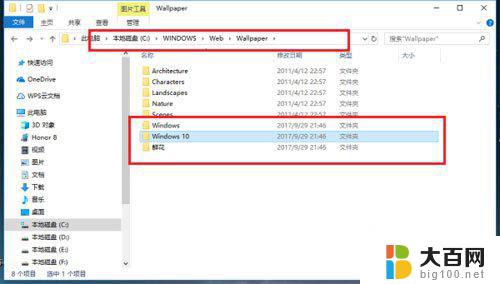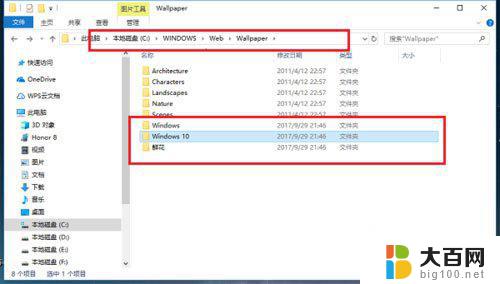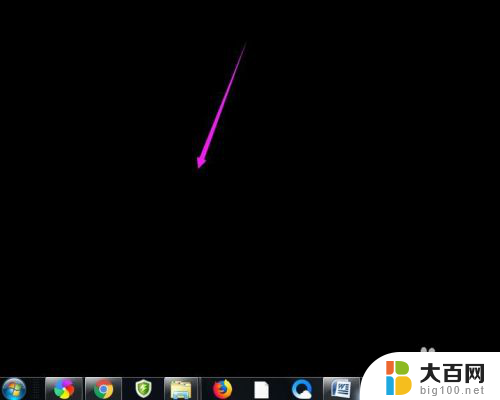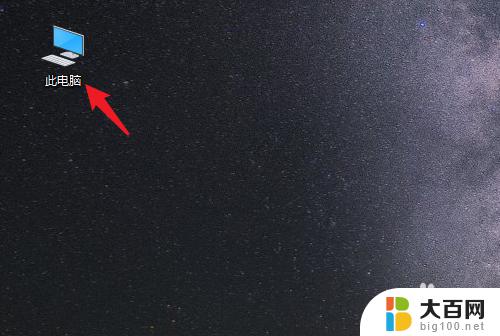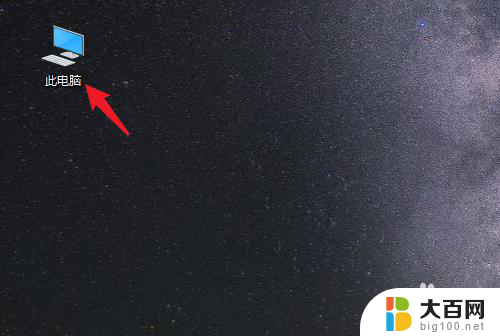win10怎么寻找桌面文件夹 Win10如何快速找到桌面文件夹路径
更新时间:2024-10-02 15:07:41作者:xiaoliu
Win10操作系统中,桌面文件夹是我们经常使用的一个重要文件夹,里面存放着我们经常需要访问的文件和快捷方式,但是有时候我们可能会忘记桌面文件夹的路径,导致找不到需要的文件。那么在Win10系统中,如何快速找到桌面文件夹的路径呢?接下来我们就来看看这个问题的解决方法。通过以下几种简单操作,您可以轻松找到桌面文件夹的路径。
具体方法:
1.首先,我们双击启动此电脑。

2.接下来我们进入C盘文件目录。

3.然后我们找到Users文件夹。

4.然后我们点击第一个文件夹按钮。

5.然后我们进入Desktop就可以了。

6.或者我们可以直接点击此按钮,直接跳转。
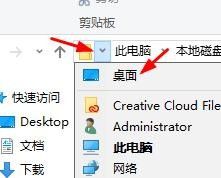
以上就是win10怎么寻找桌面文件夹的全部内容,有需要的用户就可以根据小编的步骤进行操作了,希望能够对大家有所帮助。